Cette page fait référence au paramètre
view_labelqui fait partie d'une exploration.
view_labelpeut également être utilisé dans le cadre d'une jointure, décrite sur la page de documentation du paramètreview_label(pour les jointures).
view_labelpeut également être utilisé dans une dimension, une mesure ou un filtre, comme décrit sur la page de documentation du paramètreview_label(pour les champs).
Utilisation
view_label: "libellé souhaité pour la vue"
}
|
Hiérarchie
view_label |
Valeur par défaut
Le nom de la fonction ExplorerAcceptation
Chaîne |
Définition
view_label modifie le libellé du groupe de champs de la vue de base d'une exploration:
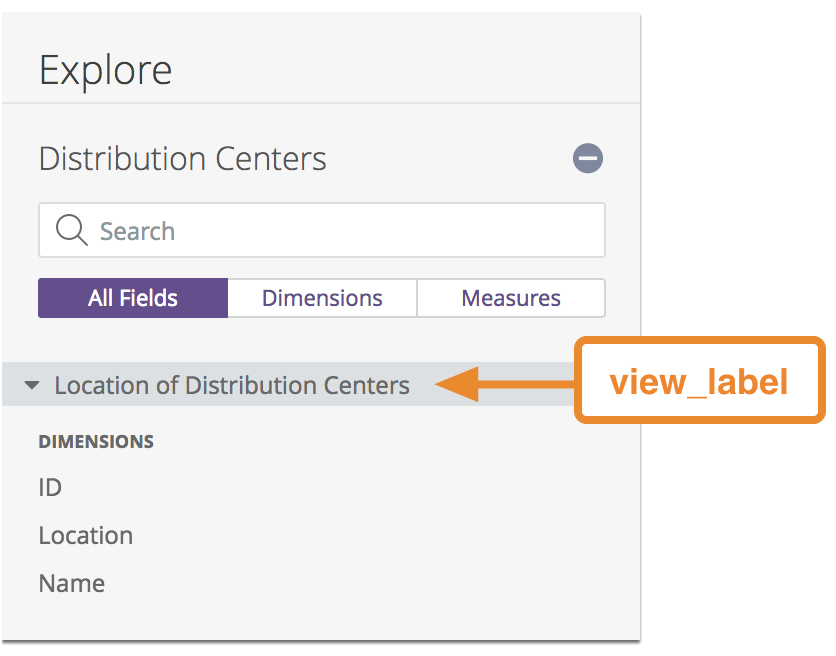
Parfois, view_label permet d'ajouter un trait de soulignement devant le nom de la vue, de sorte que le tri soit alphabétique dans la vue de dessus dans le sélecteur de champ. Vous pouvez également l'utiliser lorsque vous avez besoin de plusieurs vues à des fins de modélisation, mais que les vues représentent la même entité en ce qui concerne les utilisateurs professionnels. Par exemple, vous pouvez avoir une vue définie dans votre LookML en tant que customer et une autre en tant que customer_facts, et vous souhaitez qu'elles conservent ces noms à des fins de modélisation. Toutefois, il peut sembler logique que les deux utilisateurs apparaissent comme Client pour les utilisateurs professionnels.
Si vous souhaitez modifier les noms des champs eux-mêmes, vous pouvez utiliser le paramètre label.
Examples
Faites en sorte que la présentation customer_facts pour les utilisateurs professionnels apparaisse dans la vue Clients:
explore: customer_facts {
view_label: "Customers"
}
-
Permettre aux utilisateurs de voir la product_facts Explorer pour faire partie de la vue Informations sur le produit:
explore: product_facts {
view_label: "Product Info"
}
-
Difficultés courantes
view_label n'a d'incidence qu'à modifier l'apparence du sélecteur de champ
Lorsque vous modifiez la view_label d'une exploration, seul le sélecteur de champ est concerné. La façon dont l'onglet "Explorer" apparaît dans le menu Explorer et la manière dont les champs doivent être référencés dans LookML restent inchangées.
Utilisez les majuscules à bon escient lorsque vous combinez plusieurs vues via view_label.
Si vous souhaitez que les champs de la vue de base de l'exploration soient fusionnés avec l'une des vues associées de l'exploration dans l'outil de sélection de champs, vous devez vous assurer que l'utilisation des majuscules dans view_label est correcte. L'utilisation des minuscules/majuscules doit être identique à celle du nom de la vue dans l'outil de sélection des champs. Prenons l'exemple suivant:
explore: product {
view_label: "Product Info"
join: product_info {
sql_on: ${product.product_id} = ${product_info.product_id} ;;
}
}
-
product_info s'affiche dans le sélecteur de champ sous Informations sur le produit. Chaque mot est en majuscules et les traits de soulignement sont remplacés par des espaces. Pour cette raison, nous avons utilisé view_label: 'Product Info' au lieu de view_label: 'product_info'.
La view_label d'un champ est prioritaire sur la view_label d'une exploration
Si un champ d'une exploration comporte un champ view_label, il apparaît sous son champ view_label, et non l'élément view_label de l'exploration. Prenons cet exemple, où une dimension "Explorer" et une dimension ont des valeurs view_label. La dimension apparaît sous son view_label, et non sous le view_label de l'exploration:
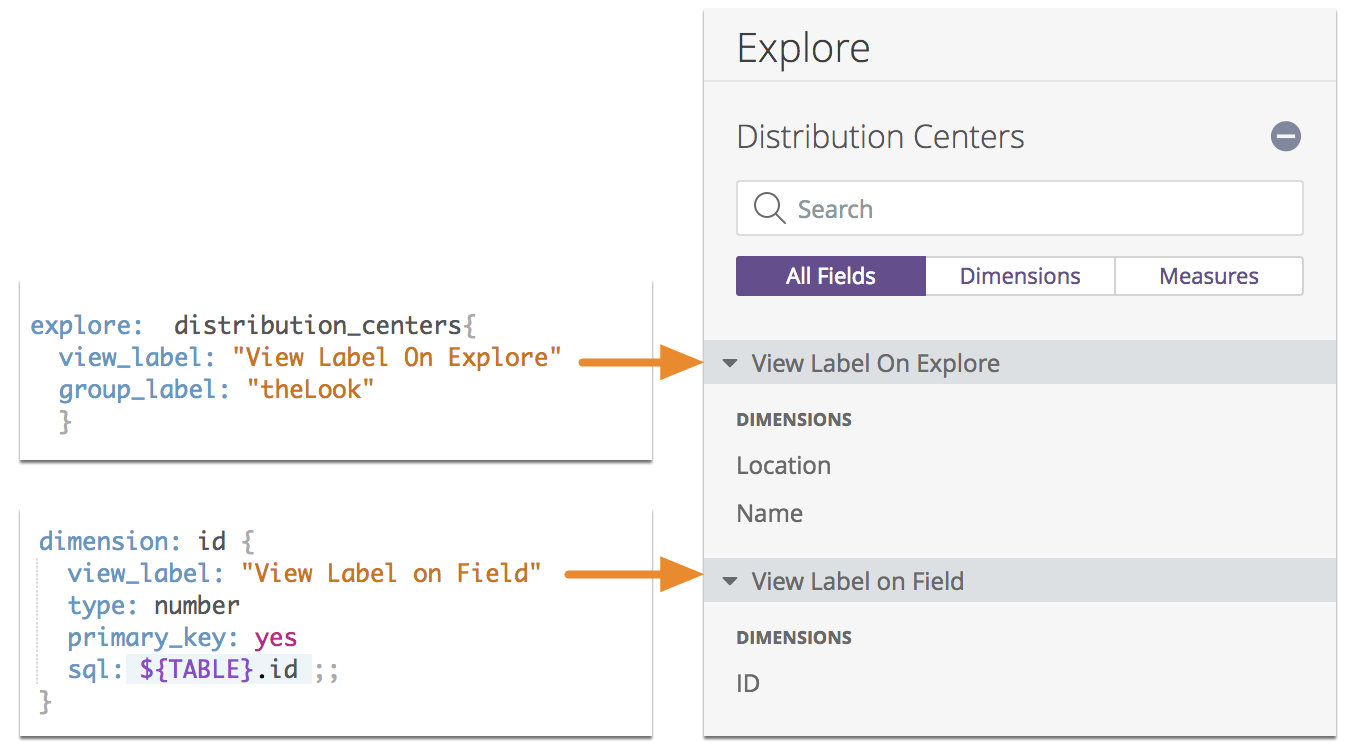
Bon à savoir
view_label affecte la vue de base de la fonctionnalité Explorer
Ce paramètre est semblable à view_label (pour les jointures), mais affecte la vue de base de la fonctionnalité Explorer au lieu des vues associées. Contrairement à label (pour les vues), ce paramètre n'affecte que la vue de base dans cette exploration.
